Любой, кто использует Windows 10, знает, что ваше имя отображается на экране входа в систему. Для некоторых людей это создает проблему конфиденциальности, особенно если вы часто используете свой компьютер в общедоступной среде. К сожалению, это одна из многих проблем конфиденциальности в операционной системе
,
К сожалению, Windows не позволяет вам задавать имя пользователя или псевдоним, сохраняя свое настоящее имя в своей учетной записи Microsoft, поэтому вы вынуждены использовать обходной путь.
Как изменить имя пользователя в Windows 10
Необходимый подход зависит от того, используете ли вы учетную запись Windows или локальную учетную запись для входа на свой компьютер.
Использование учетной записи Microsoft
Единственный способ изменить имя, которое вы видите на экране входа в систему, если вы используете учетную запись Microsoft, — это изменить имя самой учетной записи.
- Открой настройки приложение.
- Нажмите на Счета.
- выберите Ваша информация.
- Нажмите на Управление моей учетной записью Microsoft.
- Дождитесь загрузки страницы аккаунта в вашем браузере.
- Под своим именем нажмите на Больше действий.
- выберите Редактировать профиль.
- Как только страница загрузится, нажмите на Редактировать название.
В идеале вы хотите выбрать что-то похожее на ваше текущее имя, не выдавая своей полной идентичности. Помните, что изменение имени здесь влияет на ваш профиль во всех службах Microsoft.
Использование локальной учетной записи
Если у вас есть локальная учетная запись, процесс намного проще.
- Открой Панель управления.
- Идти к Учетные записи пользователей.
- Нажмите на локальную учетную запись, которую вы хотите изменить.
- Нажмите на Изменить имя аккаунта.
- Введите желаемый псевдоним
- Удар Сменить имя.
И, наконец, помните, если вы просто хотите скрыть свой адрес электронной почты на экране входа
, вы можете сделать это, перейдя в Настройки> Аккаунты> Параметры входа> Конфиденциальность и сдвиньте переключатель рядом с Показать сведения об учетной записи в положение «Выкл.».


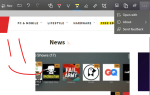
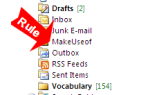
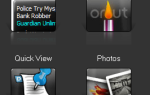
![Ad-Aware Pro 10.5: последнее обновление для Quick & Powerful Security Suite [Дешевая распродажа]](https://helpexe.ru/wp-content/cache/thumb/a4/16359b694343ca4_150x95.jpg)